w7打开家长控制功能的方法 w7如何设置家长控制功能
在当今数字化时代,家长们越来越关注孩子们在互联网上的安全和健康,为了帮助家长更好地管理孩子们在电脑上的活动,Windows 7操作系统提供了家长控制功能。通过这个功能,家长可以限制孩子们访问的网站、控制他们的在线时间以及监控他们的电脑使用情况。接下来我们将介绍如何在Windows 7上打开和设置家长控制功能,让家长们更加放心地让孩子们使用电脑。
w7如何设置家长控制功能:
1、打开你的电脑之后,点击一下左下角的Windows选项,找到菜单中的控制面板,点击进入。
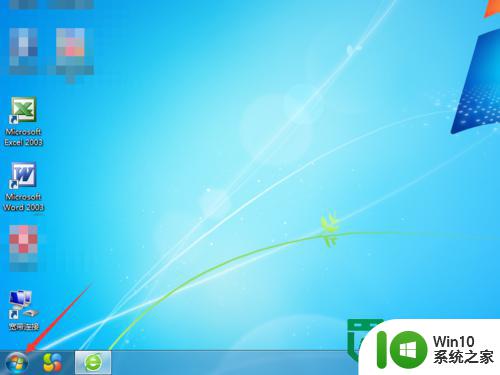
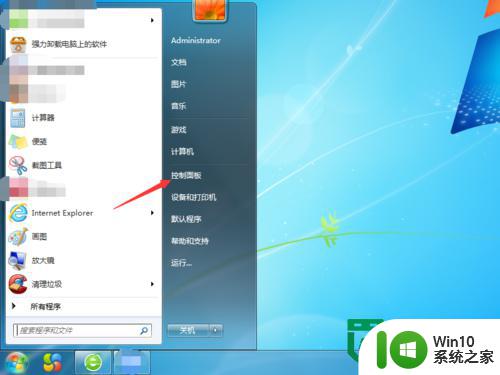
2、如果你的控制面板是类别方式排列,我们就找到为所有用户设置家长控制选项,如果是小图标选项,就选择家长控制选项。(win10系统之家u盘启动盘制作工具装w7)
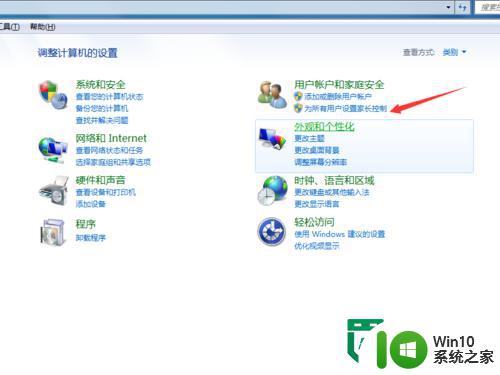
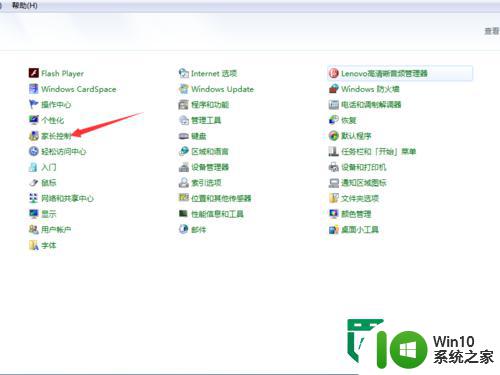
3、如果我们本身有一个计算机管理员的内容,我们可以直接点击进行密码设置,就可以防止你的孩子登录玩游戏了。
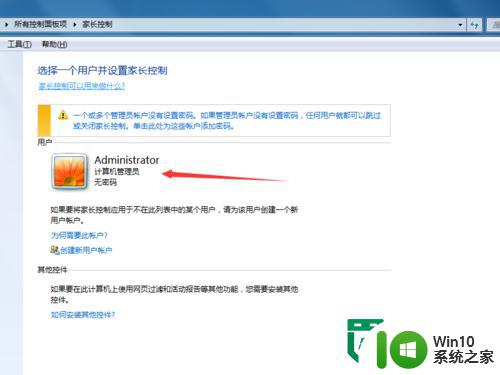
4、我们点击一下创建新用户账户。
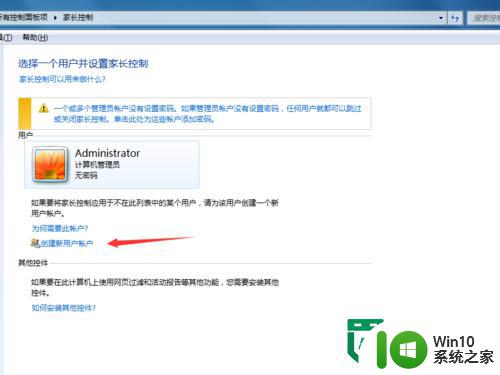
5、设立之后,我们先设置一个密码,一定要记住这个密码,哪怕简单一些,也不要忘记哦。
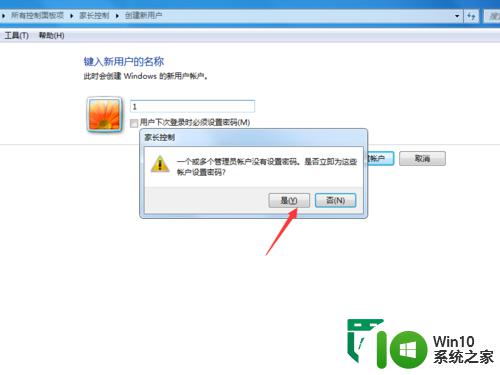
6、输入完新密码之后,点击一下右下角的确定用以确认我们输入的内容完毕。
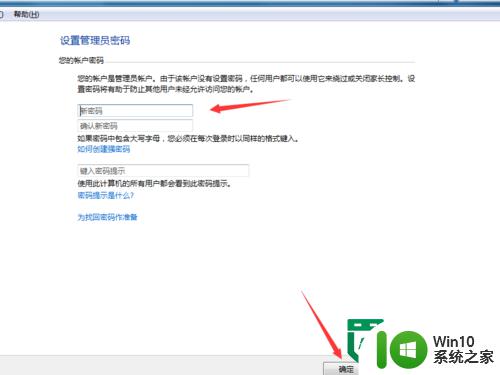
7、点击进入之后,在家长控制的那个环节位置点击启用按钮。
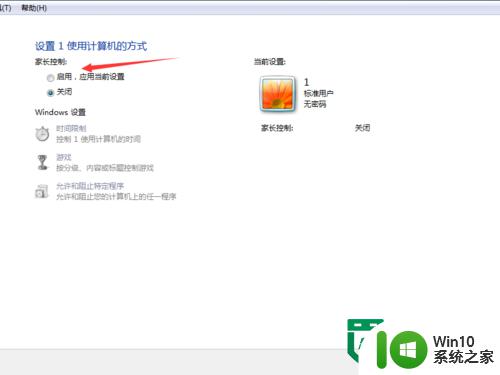
8、右侧有具体的设置时间内容以及相关的内容,大家仔细看过之后可以根据相应的实际情况来设置即可。设置完毕之后点击下方的确定就完成设置了。
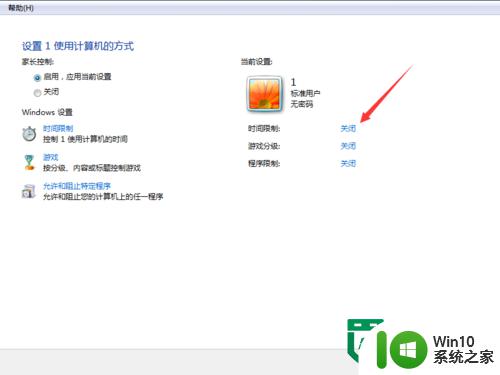
以上就是w7打开家长控制功能的方法的全部内容,有遇到相同问题的用户可参考本文中介绍的步骤来进行修复,希望能够对大家有所帮助。
w7打开家长控制功能的方法 w7如何设置家长控制功能相关教程
- w7电脑设置家长控制的方法 w7系统如何设置家庭控制
- win7家长控制功能的使用方法 win7家长控制功能怎么使用
- windows7电脑家长控制功能设置的方法 windows7电脑家长控制功能怎么设置
- win7家长控制如何关闭 win7如何取消家长控制设置
- win7电脑设置了家长控制怎么取消 如何解除win7家长控制
- win7 64位系统家长控制怎么设置 win7 64位系统家长控制设置教程
- w764位必须使用控制面板打开或关闭windows功能的处理方法 如何在控制面板中打开或关闭Windows功能
- w7打开讲述人功能的方法 w7电脑如何打开讲述人功能
- w7系统怎么打开触摸功能 w7系统如何设置触摸屏功能
- w7无法打开音量控制的方法 w7电脑音量控制无法打开的解决办法
- w7打开无线功能的教程 Windows 7如何打开无线功能
- win7如何打开隐藏功能 温w7隐藏功能打开步骤
- window7电脑开机stop:c000021a{fata systemerror}蓝屏修复方法 Windows7电脑开机蓝屏stop c000021a错误修复方法
- win7访问共享文件夹记不住凭据如何解决 Windows 7 记住网络共享文件夹凭据设置方法
- win7重启提示Press Ctrl+Alt+Del to restart怎么办 Win7重启提示按下Ctrl Alt Del无法进入系统怎么办
- 笔记本win7无线适配器或访问点有问题解决方法 笔记本win7无线适配器无法连接网络解决方法
win7系统教程推荐
- 1 win7访问共享文件夹记不住凭据如何解决 Windows 7 记住网络共享文件夹凭据设置方法
- 2 笔记本win7无线适配器或访问点有问题解决方法 笔记本win7无线适配器无法连接网络解决方法
- 3 win7系统怎么取消开机密码?win7开机密码怎么取消 win7系统如何取消开机密码
- 4 win7 32位系统快速清理开始菜单中的程序使用记录的方法 如何清理win7 32位系统开始菜单中的程序使用记录
- 5 win7自动修复无法修复你的电脑的具体处理方法 win7自动修复无法修复的原因和解决方法
- 6 电脑显示屏不亮但是主机已开机win7如何修复 电脑显示屏黑屏但主机已开机怎么办win7
- 7 win7系统新建卷提示无法在此分配空间中创建新建卷如何修复 win7系统新建卷无法分配空间如何解决
- 8 一个意外的错误使你无法复制该文件win7的解决方案 win7文件复制失败怎么办
- 9 win7系统连接蓝牙耳机没声音怎么修复 win7系统连接蓝牙耳机无声音问题解决方法
- 10 win7系统键盘wasd和方向键调换了怎么办 win7系统键盘wasd和方向键调换后无法恢复
win7系统推荐
- 1 风林火山ghost win7 64位标准精简版v2023.12
- 2 电脑公司ghost win7 64位纯净免激活版v2023.12
- 3 电脑公司ghost win7 sp1 32位中文旗舰版下载v2023.12
- 4 电脑公司ghost windows7 sp1 64位官方专业版下载v2023.12
- 5 电脑公司win7免激活旗舰版64位v2023.12
- 6 系统之家ghost win7 32位稳定精简版v2023.12
- 7 技术员联盟ghost win7 sp1 64位纯净专业版v2023.12
- 8 绿茶ghost win7 64位快速完整版v2023.12
- 9 番茄花园ghost win7 sp1 32位旗舰装机版v2023.12
- 10 萝卜家园ghost win7 64位精简最终版v2023.12